如何使用 Google Takeout 備份您的 Google 數據
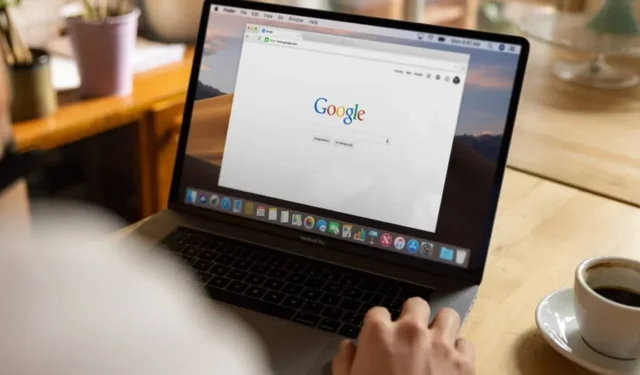
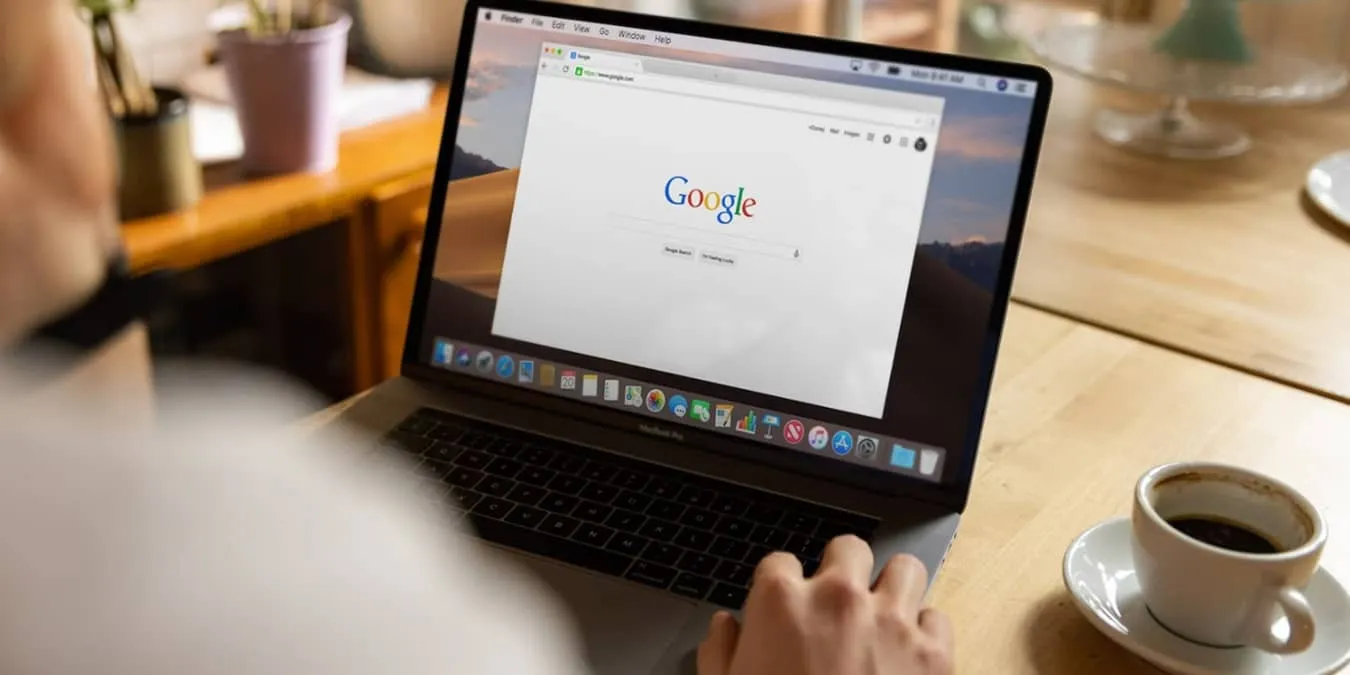
谷歌外送可能不是我第一個想到的谷歌服務。您可以使用 Google Takeout 備份您的 Google 數據,以便取得副本或在關閉帳戶之前。它是免費的,涵蓋了您將使用的幾乎所有 Google 服務。
什麼是谷歌外送?
Google Takeout 是 Google 提供的免費服務,可協助您下載 50 多種 Google 服務中的資料副本。範圍從 Gmail 和雲端硬碟到 YouTube 和 Blogger。谷歌資料解放陣線(Google Data Liberation Front)是Google的一個團隊,提出了這個想法。他們相信每個用戶都有權存取他們的資料並在需要時轉移到非 Google 服務。
隨時建立備份,或每隔幾個月安排一次備份,以防出現問題(例如帳戶已鎖定或您決定刪除帳戶)。 Google 刪除不活動帳戶後,您可能還想在帳戶被刪除之前使用 Google Takeout 備份舊文件。
使用 Google Takeout 下載備份
先登入您要備份的 Google 帳戶,然後造訪Google Takeout。可用資料類型/服務的數量會有所不同,具體取決於您的整體 Google 活動。例如,我只有 47 種可用類型。
預設情況下,大多數複選框已被選取。選擇您想要備份的所有內容或僅選擇您想要備份的服務。您可能只需要所有 Google 相簿或雲端硬碟檔案。捲動瀏覽並選取您要下載的內容的方塊。請記住,您檢查的越多,準備下載檔案所需的時間就越長。
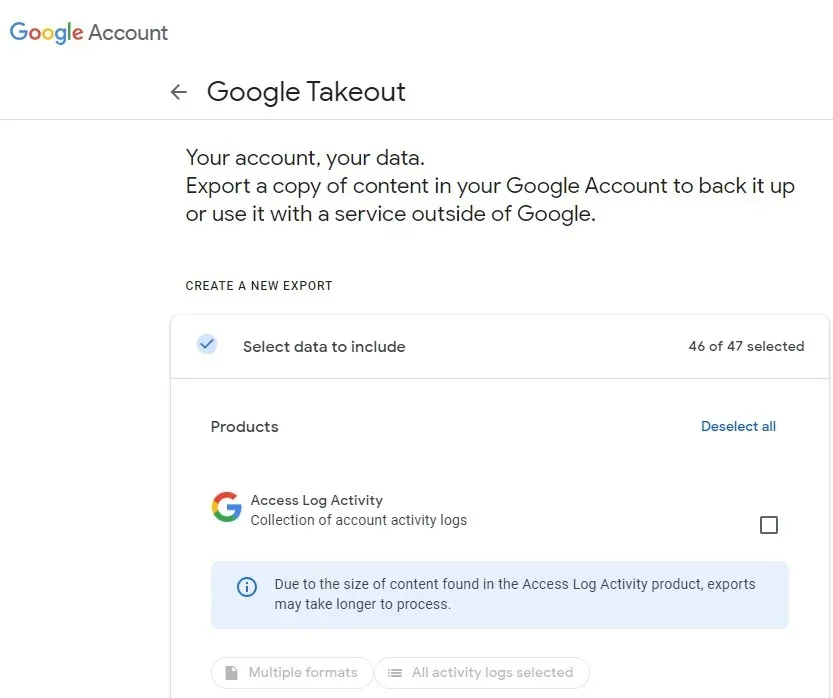
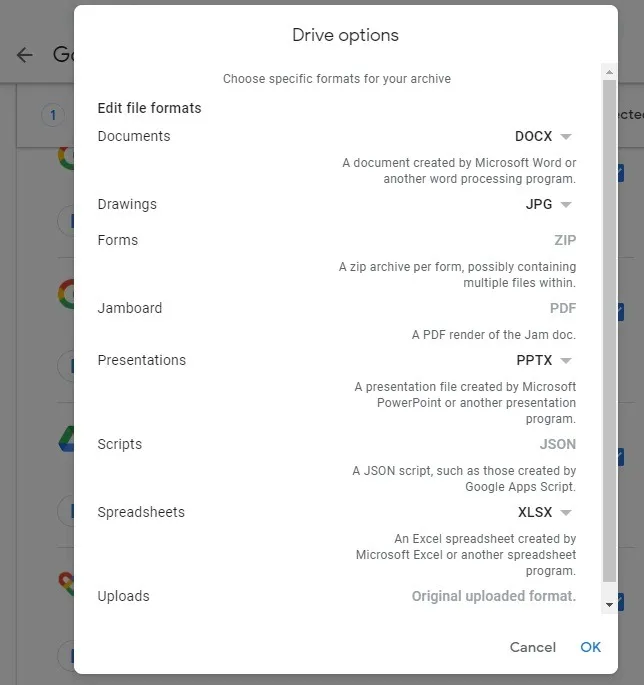
選擇您希望如何接收下載。在電子郵件、Google Drive、Dropbox、OneDrive 或 Box 中的連結之間進行選擇。選擇導出頻率。您可以選擇一次性匯出或設定每兩個月自動備份一次。無論您選擇將備份儲存在何處,請確保有足夠的空間。
Google 將下載內容壓縮為 ZIP 或 TGZ 格式,以加快下載速度。最後,選擇最大檔案大小。如有必要,Google 會將下載內容分割為多個檔案。大小範圍為 2 至 50 GB。還要考慮單一文件的大小。例如,如果您的影片大小超過 2 GB,請選擇較大的檔案大小以確保影片不會被分割。
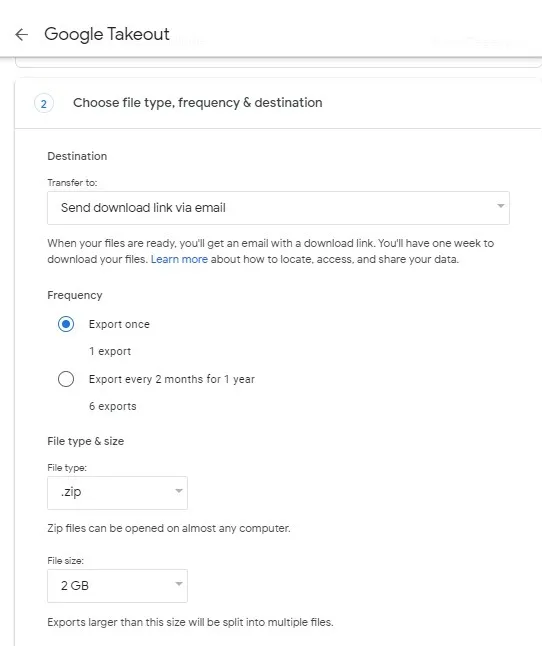
準備好後按建立匯出。
Google 可能需要數小時甚至數天的時間來準備您的下載。準備好後您會收到一封電子郵件。下載它,解壓縮文件,然後享受對海量 Google 資料進行排序的樂趣。
每個資料夾都是一個單獨的服務。開啟服務的資料夾(例如 Chrome 或雲端硬碟)即可僅查看這些檔案。
請注意,文件準備好後,您只有 7 天的時間下載。此後,Google 會將其刪除以防止未經授權的存取。
恢復您的 Google 帳戶數據
雖然您可以使用 Google Takeout 備份您的 Google 數據,但它並不像簡單的 Google Takeout 傳輸那麼簡單。您需要開啟每項服務並上傳您的文件,例如上傳您的 Google 雲端硬碟檔案.
Gmail 的情況比較棘手。最簡單的方法之一是免費的「Got Your Back」工具。它是一個命令列工具,可讓您備份和還原 Gmail 文件,包括標籤。請密切注意附帶的教程,以使其更易於使用。
根據我的經驗,我能夠使用此工具從先前的 Takeout 備份中還原大量已刪除的電子郵件。它只恢復了不存在的電子郵件,因此沒有重複資料。
對於其他 Google 服務或 Google 替代方案,您只需上傳所需的文件即可。一些非 Google 服務確實提供傳輸工具,但這會因服務而異。
定期備份數據
充分利用 Google Takeout 定期備份您的 Google 資料。無論您不小心刪除了文件還是您的帳戶被駭客入侵,您都將擁有重要的文件、照片等。 Facebook 還可以輕鬆下載所有數據,包括Facebook 照片和您的整個聊天記錄< a i =4>.
圖片來源:Unsplash。所有螢幕截圖均由 Crystal Crowder 提供。



發佈留言